All Posts
Showing 1~15 of 86 posts
Docker로 Longvinter 서버 열기 (AMD64, ARM64)
먼저 AMD64 아키텍처에서는 Longvinter에서 공식적으로 사설 서버를 도커로 돌릴 수 있도록 소스 코드를 올려두긴 했다. 하지만 이를 제대로 사용하려면 소스 코드를 수정해야 한다. 그렇지 않으면 단순히 서버를 실행하기만 하는 용도로만 사용할 수 있다. 여기서 사
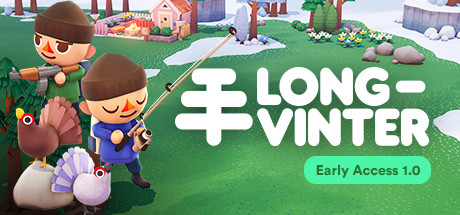
롱빈터(Longvinter)
AMD64, ARM64 아키텍처에서 서버 여는 법은 아래 글 참고 바람 Longvinter 약 두 달 전.. Palworld 서버 여는 방법의 글들을 올리고 난 후 Longvinter라는 게임을 발견하고 되게 재밌어 보이길래 시작했다. 역시 단순히 게임만 플레이할
Docker로 Palworld 서버 열기 (ARM64) Ver. 2
어제 위 글을 작성하고 또 무슨 기능이 생겼나 구경하려고 들어갔는데.. ARM 버전이 생겼다? 그것도 FEX-Emu를 사용하지 않는다?? 이게 되면 바로 갈아탈 마음에 바로 사용해 봤다. 실행 docker-compose.yml 파일 작성 후 docker compose
Docker로 Palworld 서버 열기 (ARM64)
위 방법을 사용하자. 이전 글에서 작성한 과정은 노트북에서 진행했고, 서버를 24시간으로 돌리기 위해 오라클 클라우드로 옮겼는데 문제가 발생했다. 사용한 이미지가 AMD 버전만 지원한다는 것을 몰랐다. 그래서 ARM 버전의 이미지가 있는지 찾아보던 중 이전 글에서 사용
Docker로 Palworld 서버 열기
ARM64에 올리는 방법은 위 글 참고. Palworld에서는 공식적으로 도커 이미지를 제공하지 않지만, 역시 누군가 만들어둔 이미지(GitHub)가 있어서 사용해 봤다. 업데이트도 매우 빠르고 각종 기능도 계속 추가되고 있다. 솔직히 GitHub와 Docker 사이트
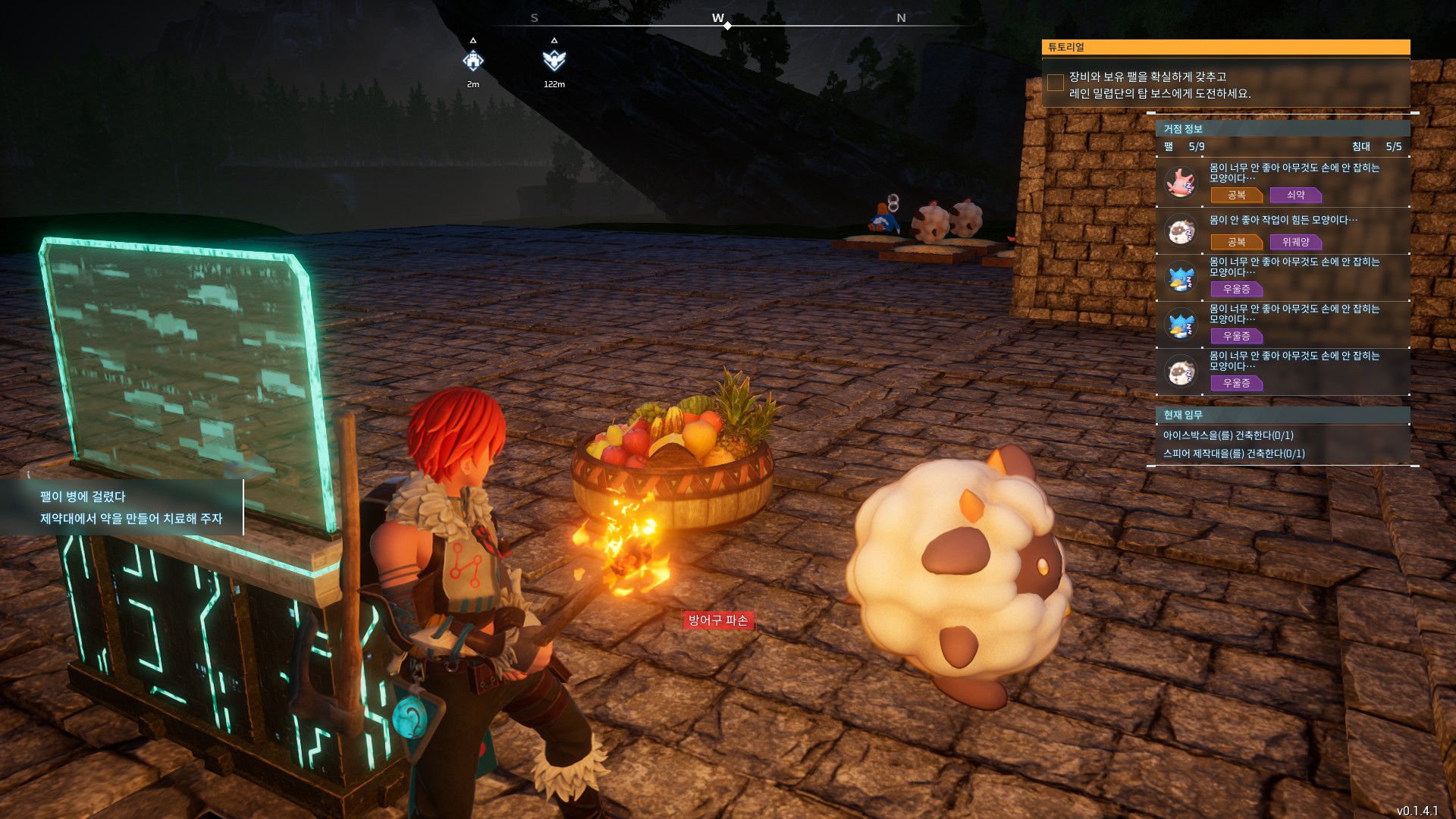
Palworld 서버를 24시간 열어둘 경우 생기는 문제
어제 도커로 서버 올려놓고 닫지 않고 잤더니 애들이 다 죽기 직전이네.. 원인 플레이어가 팰 근처인지 거점 근처인지 거기서부터 멀어질수록 얘들이 하는 행동이 느려진다고 한다. 그래서 서버에 아무도 없으면 전혀 움직이지 않아서 생기는 문제라고.. 임시 대처 방법 도

팰월드(Palworld)
Palworld 요즘 매우 핫한 게임인 팰월드, 평소에 PC 게임은 1도 안 하던 내가 이건 되게 재밌어 보여서 처음으로 유료 게임을 구매해 봤다. 오랜만의 게임이라 그런지 되게 재밌고, 어쩌다 보니 게임 플레이보다 서버 여는 것에 더 열심히 하는 듯... 한동안 블
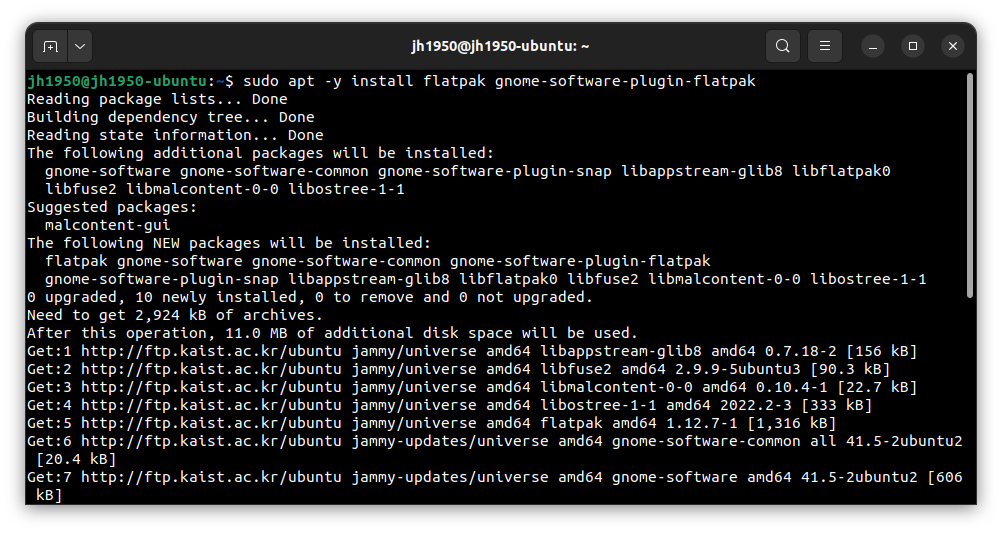
리눅스에서 카카오톡 사용하기
이 글에서는 우분투에 설치했지만 Flatpak을 사용하기 때문에 리눅스 배포판 종류와 상관없이 설치할 수 있다. 다만 카카오톡이 열리는데 시간이 약간 오래 걸린다. 원래 wine도 약간 느리긴 하지만 이건 아무래도 bottles을 통해 실행해야 하니 더 느리다. 실행이
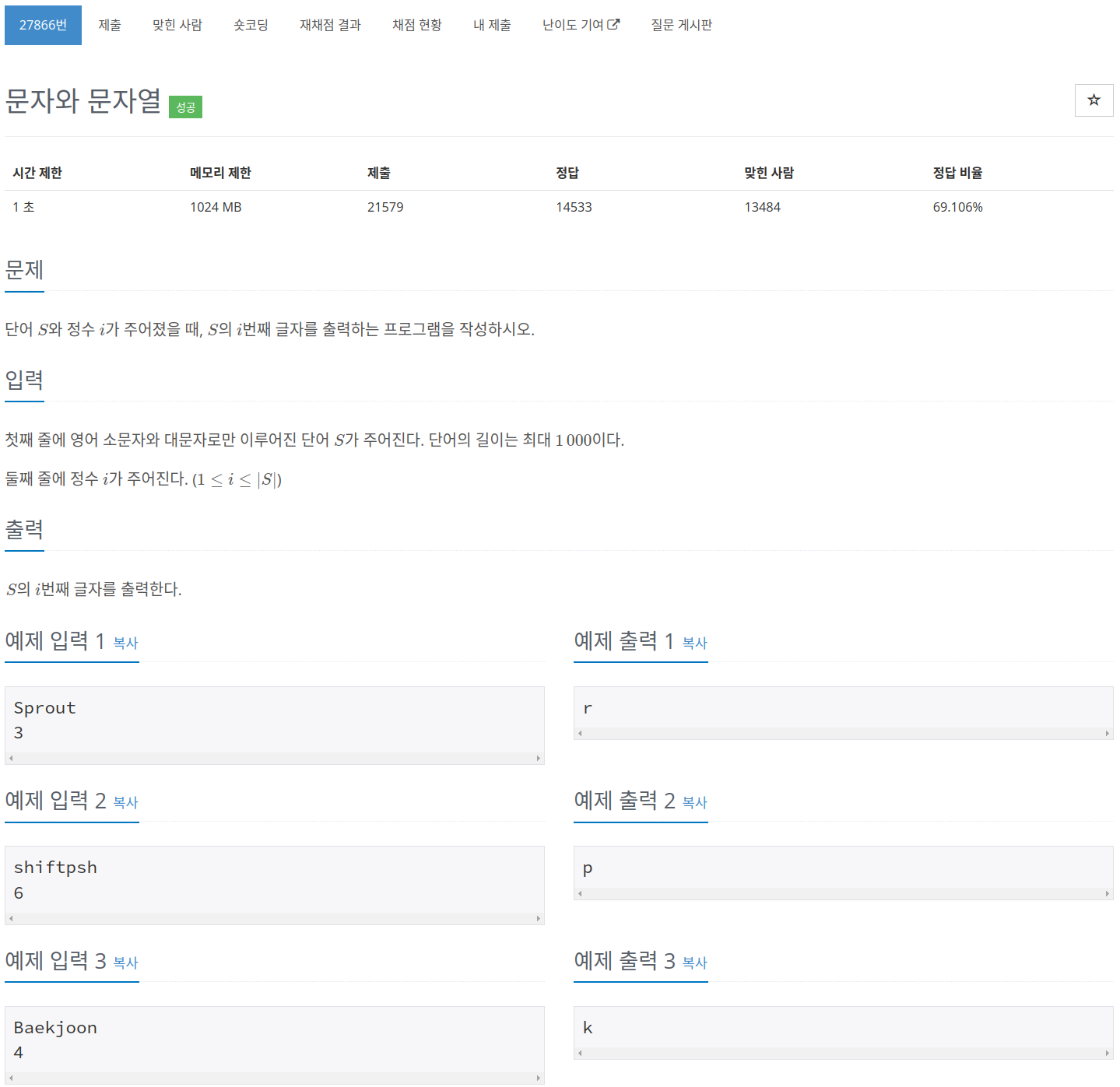
문자와 문자열 (27866)
주어진 문자열에서 n번째 알파벳을 출력하라. Bash bashread str read n echo "${str:$n-1:1}" 123Node.js javascriptconst [str, n] = require("fs").readFileSync(0).toString(
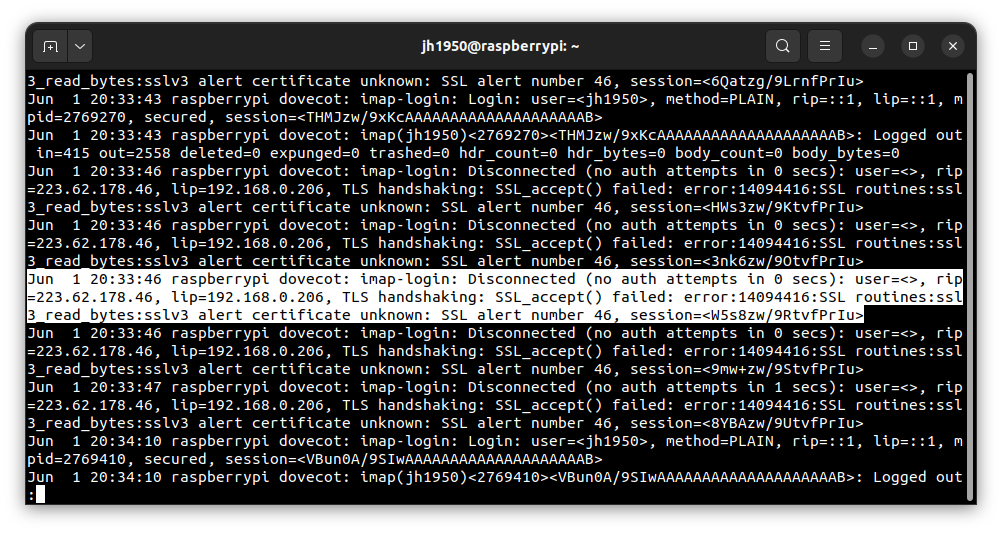
Dovecot: SSL_accept() failed
crontab 설정 시 설정된 명령어가 실행되면 root가 root에게 메일을 보낸다. 나는 메일 서버를 직접 구축해서 사용하고 있기 때문에 로컬 메일도 다 확인이 가능해서 이 메일을 자주 본다. 그런데 오늘 crontab에 설정한 명령어가 동작할 시간이 지났는데도 메
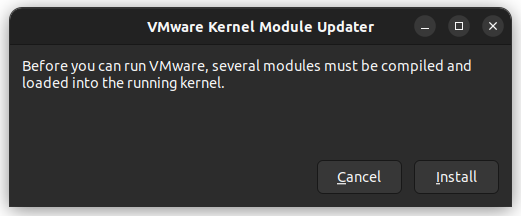
VMware Kernel Module Updater Error
리눅스에서 VMware를 사용하다 보면 vmmon, vmnet 모듈을 업데이트해야 할 때가 있다. 하지만 VMware와 커널 버전이 호환되지 않으면 에러가 발생하면서 업데이트가 되지 않는다. 업데이트를 하지 않으면 VMware를 사용할 수 없기 때문에 어떻게든
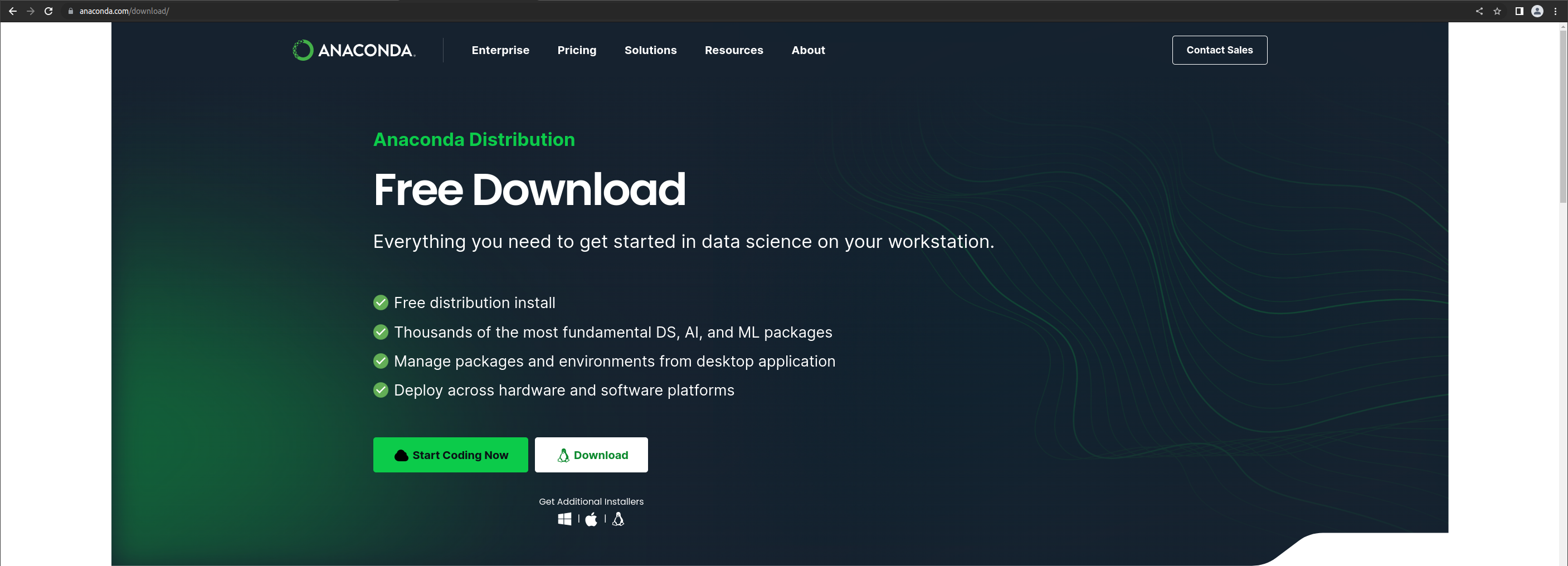
아나콘다 설치 및 실행 (Linux)
리눅스 배포판 종류와 상관없이 설치할 수 있다. 설치 다운로드 페이지에 접속 후 리눅스 버전으로 다운로드 bash로 설치 shellbash Anaconda3.sh 1그냥 엔터 라이센스다. q를 누른 후 yes 입력 설치할 경로 선택. 기본값은 홈 디렉토리에
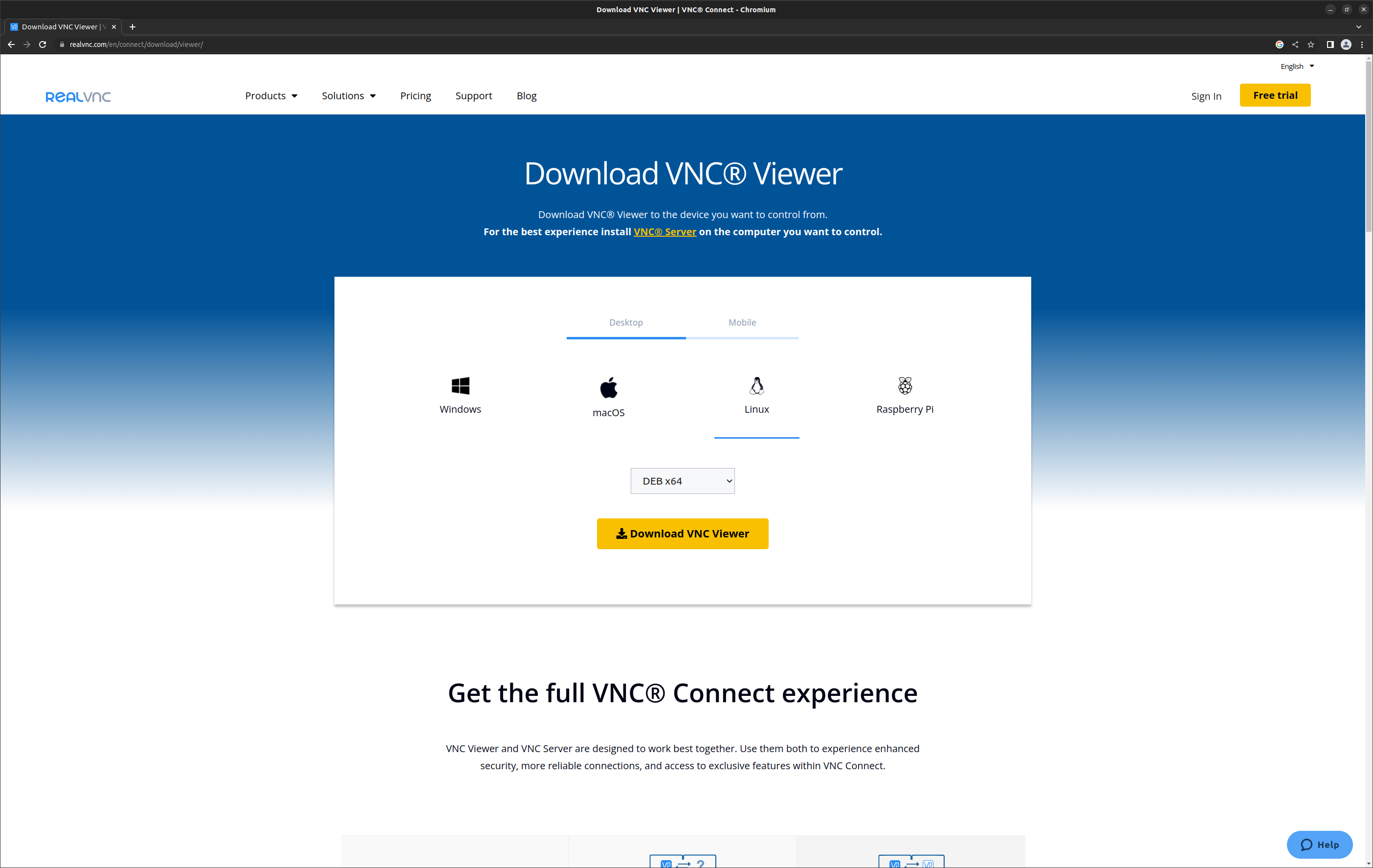
우분투 설치 후 필요한 것들 설치
그냥 내가 설치한 것들 apt, snap install shellsudo apt -y install \ net-tools, openssh, curl \ gcc, g++, make, build-essential \ rename, p7zip,
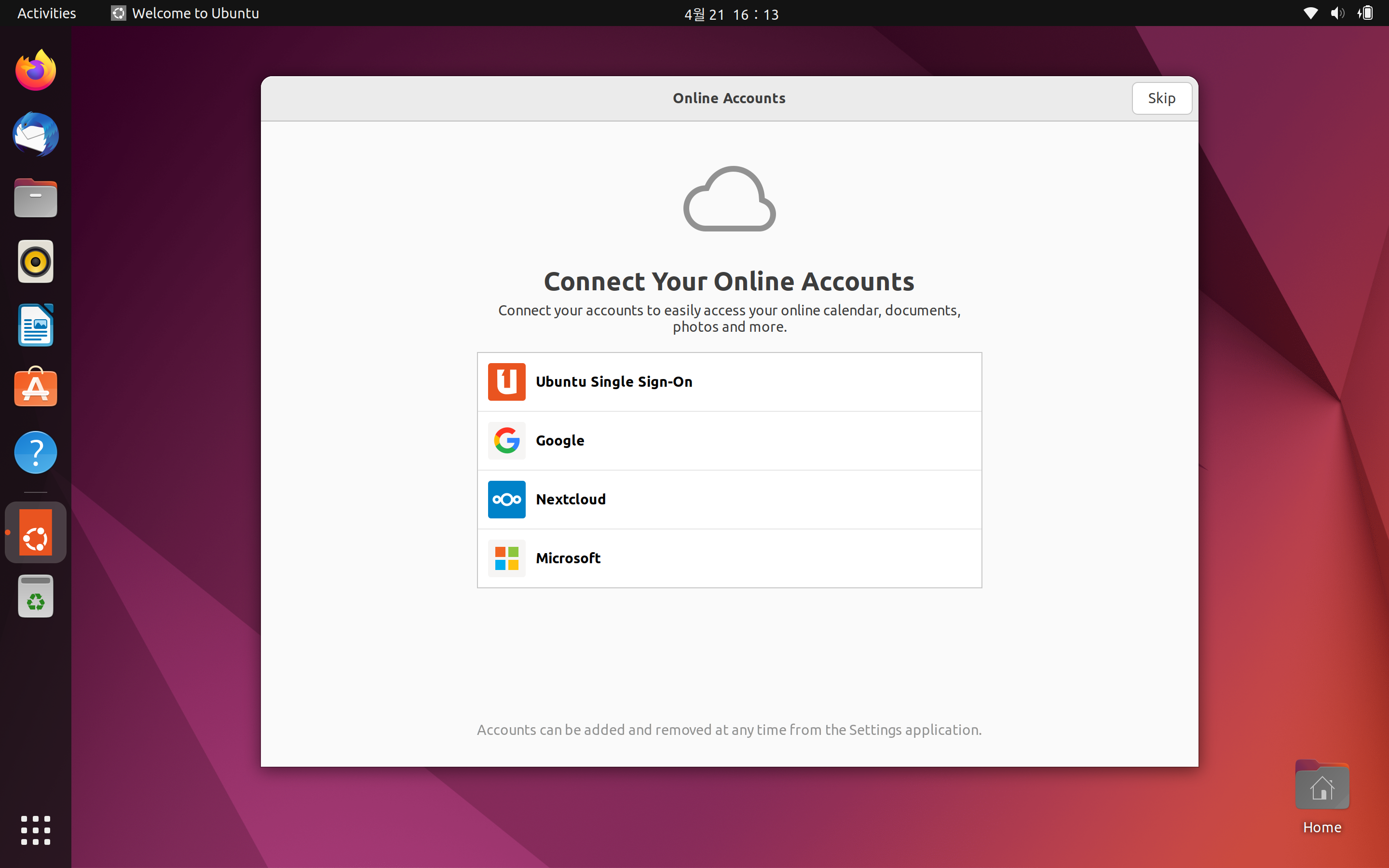
우분투 초기 설정
그냥 내가 설정한 것들 첫 로그인 제일 처음 로그인을 하면 아래와 같은 창이 뜬다. 우분투와 다른 계정을 연결할 수 있다. 나는 그냥 Skip 우분투 프로를 사용할 수 있다. 우분투 계정이 필요하며, 사용 시 LTS 버전의 경우 5년 추가 지원을 해주는 등의 혜택이
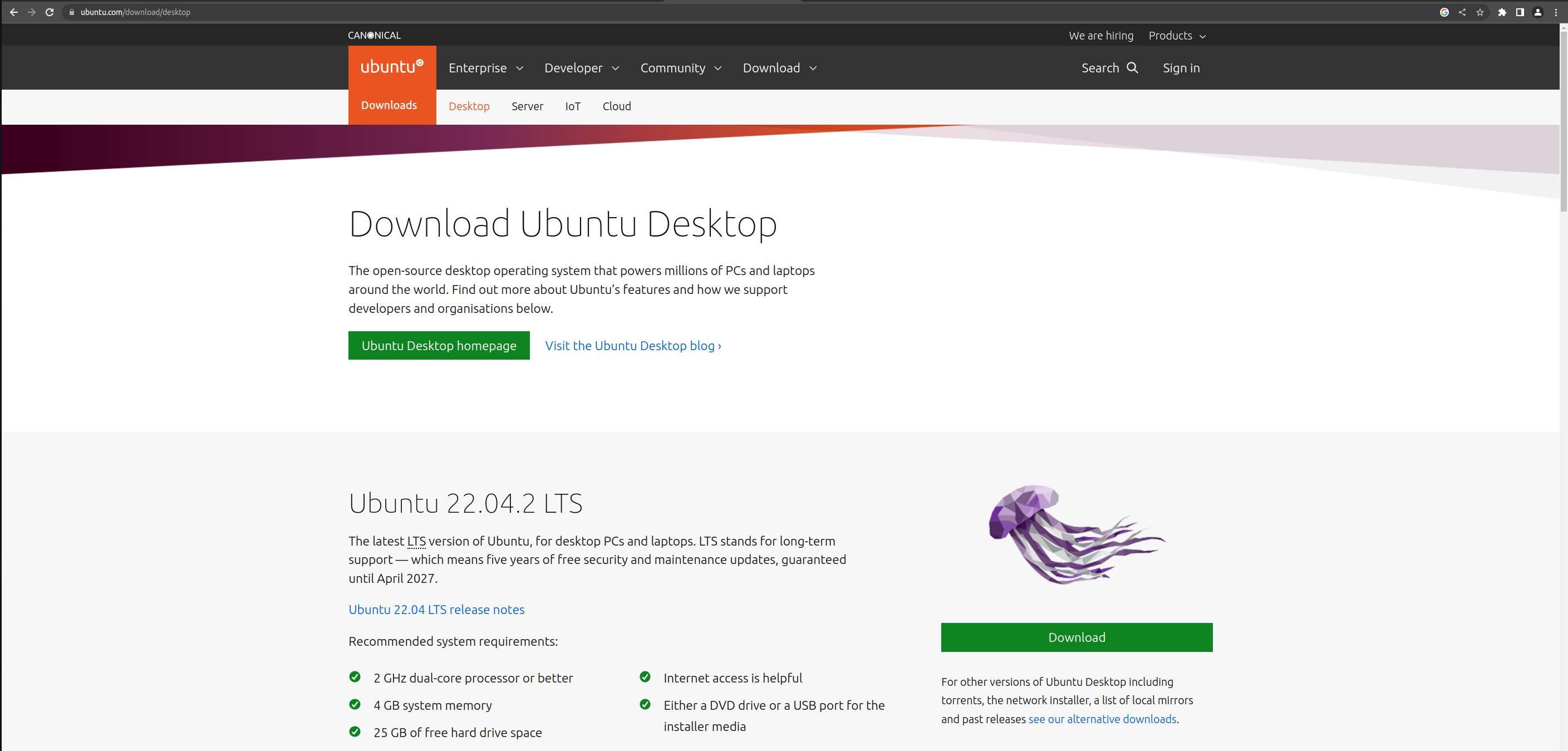
우분투 설치
CAUTION 이 포스트에서는 가상머신이 아닌 실제 디스크에 우분투를 설치합니다. 이 포스트에서는 Windows와 Ubuntu의 멀티부팅을 다루지 않습니다. 이 과정에서 포맷이 진행되기 때문에 중요한 데이터가 날아갈 수 있습니다. 잘 모른다면 가상머신에 설치하세요.